PS如何一键上色?这两个方法快收好!
更新时间:2024-03-29 15:49:31
PS 如何一键上色?分别是借助 PS 的油漆桶工具和魔棒工具,这两个方法快收好!提到 PS 工具绝对是各行各业的小伙伴们都耳熟能详了吧~但还是有很多新人宝子们对一些细节操作迷迷糊糊,今天小编就先来为大家介绍一些怎样一键完成 PS 上色。一共有油漆桶和魔棒两种方式,宝子们自行选择学习哦~
1、油漆桶工具
- 油漆桶工具一键上色第一步,在线稿图层下方建立一个新的图层,选择油漆桶工具。
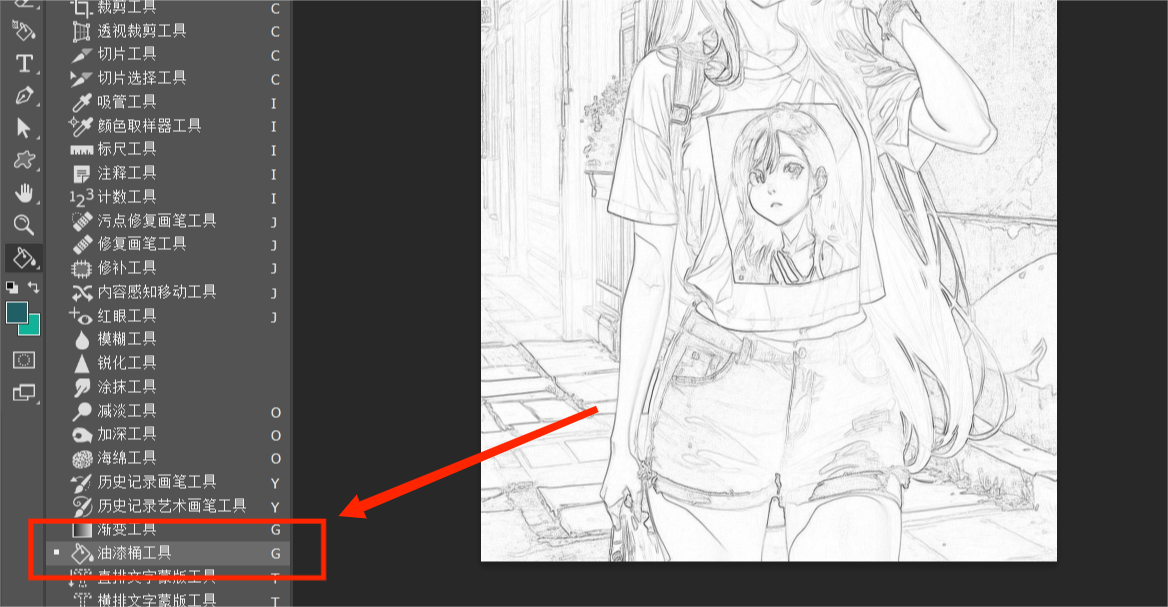
- 将上方工具栏中的【连续的】【所有图层】选项勾选上,直接选择对应颜色进行填充即可。
- 唯一需要注意的就是,图片放大后可能有一些边缘位置有空白,针对这些问题,我们同样可以在面板上方工具栏中找到解决办法。
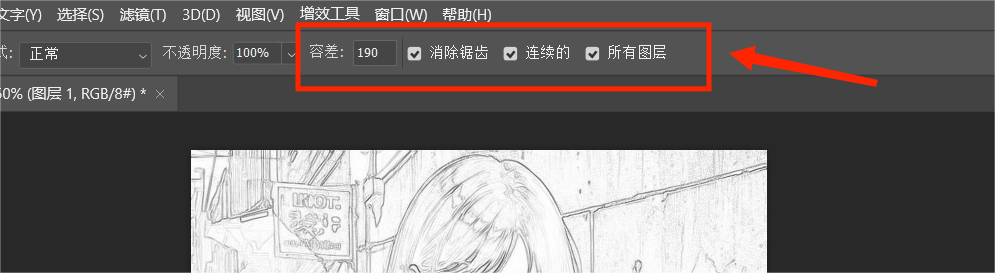
- 选择【容差】,将其适当调大,具体数值可以根据不同情况调整,然后勾选【消除锯齿】,这时候再进行对应颜色的添加,白边就会消失不见啦,超快捷的一种一键上色方法,赶快学起来哦~
2、魔棒工具
- 选择魔棒工具,然后一键点击需要上色的区域,魔棒工具会自行圈出对应部分,使用快捷键 Ctrl+J 将这一部分建立成一个新的图层,移动到线稿图层之下。
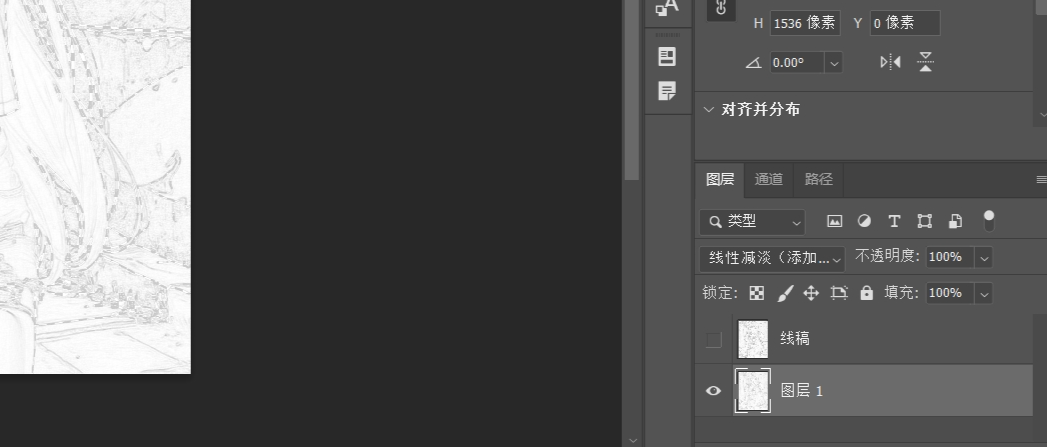
- 然后选择需要一键上色的颜色,使用画笔工具直接对图层进行涂抹即可。除了魔棒工具选中的部分,其他范围都不会被添加上任何颜色,直接降低了操作难度。
- 之后再对其他选区进行图层创建,和前面的方法一样进行添加。
- 整个颜色都添加完成后,使用快捷键 Ctrl+E 直接合并图层即可获得最终效果!
以上,就是关于 “ PS 一键上色” 的全部内容,其实整体操作不算难,但这种上色方式还是最简单基础的一种,如果宝子们想学习更多专业的 PS 上色方法和更多专业可成,可以点击注册即时设计,在即时公开课中有超多专业免费的课程等你发现哦~
